
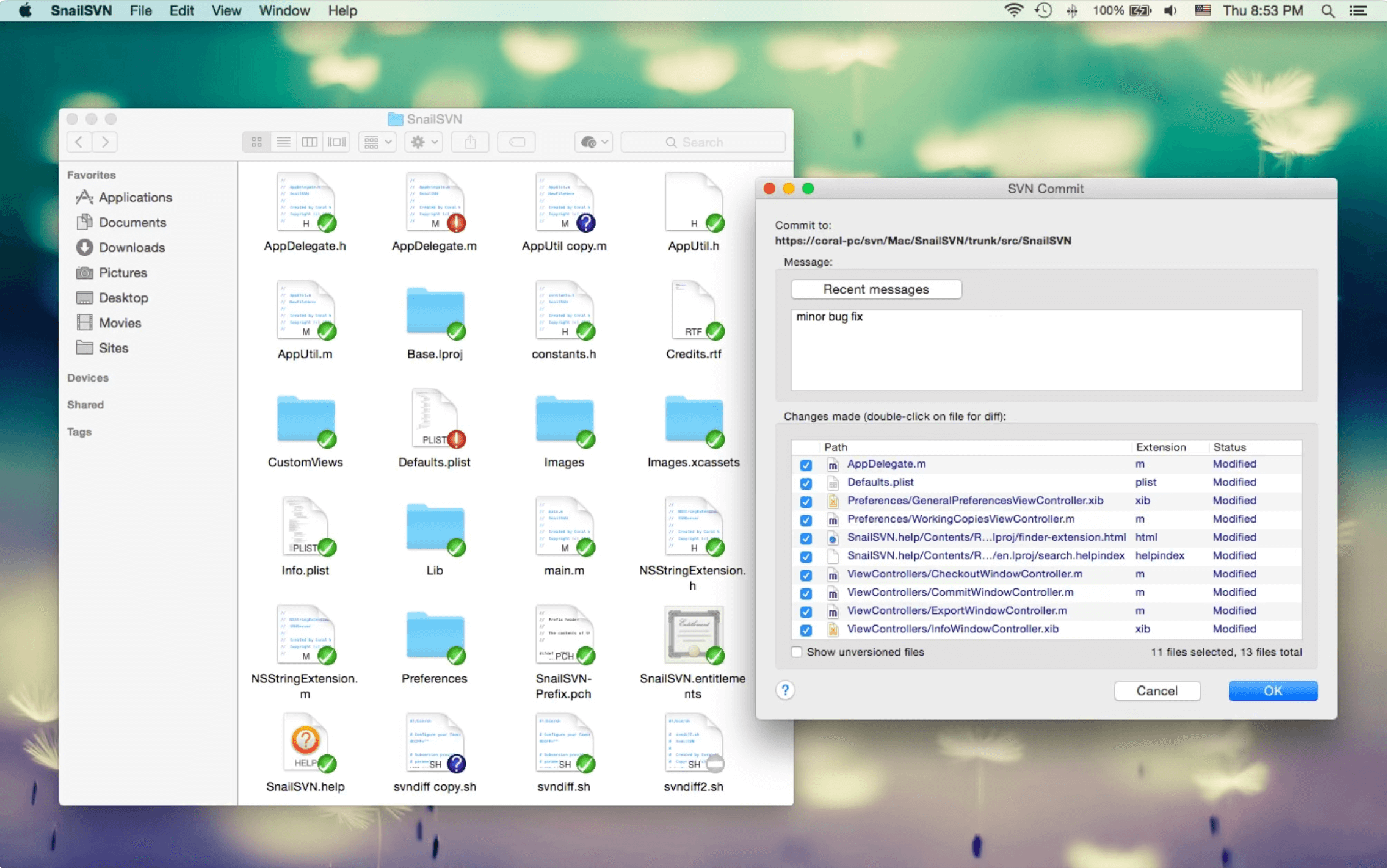
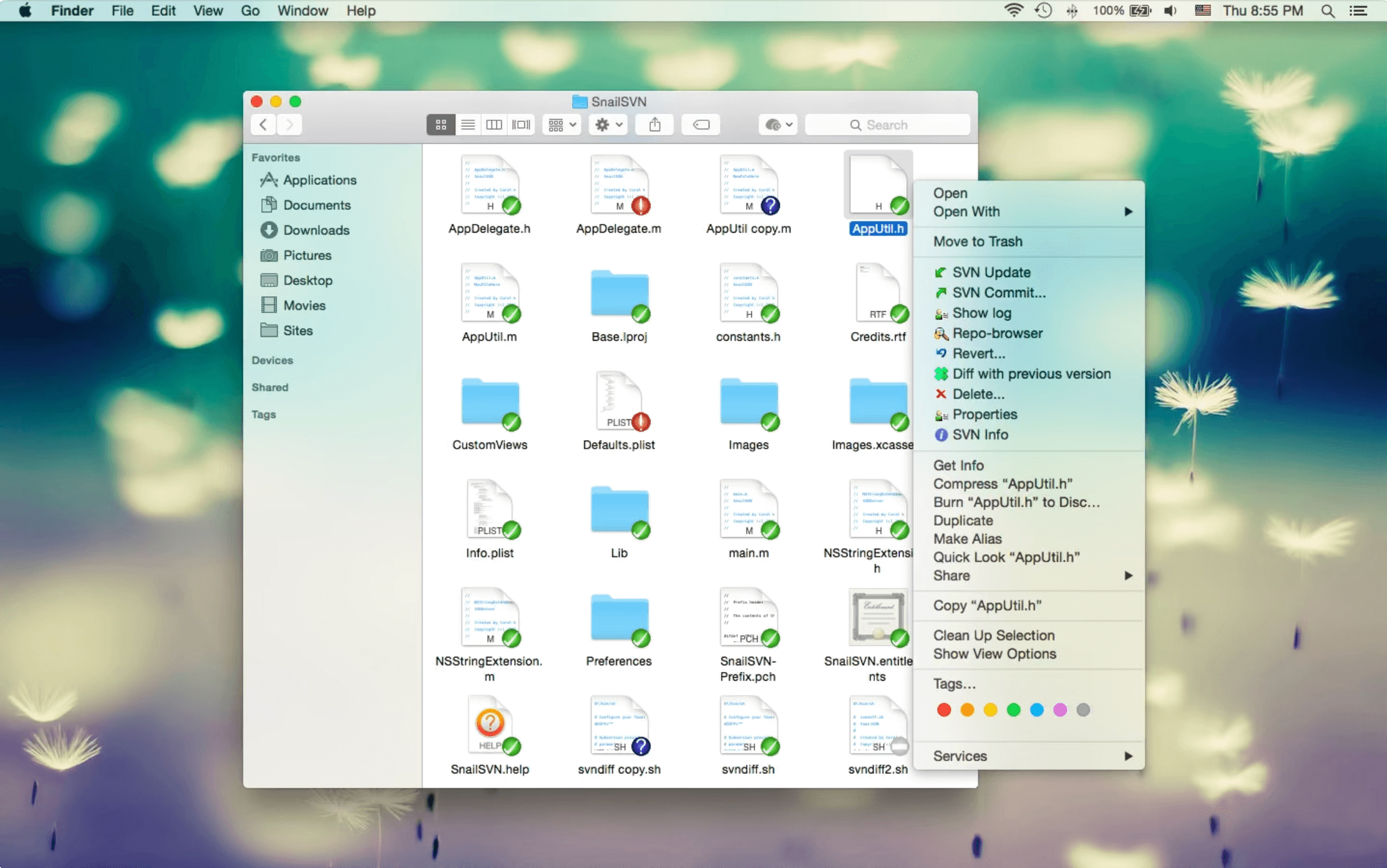
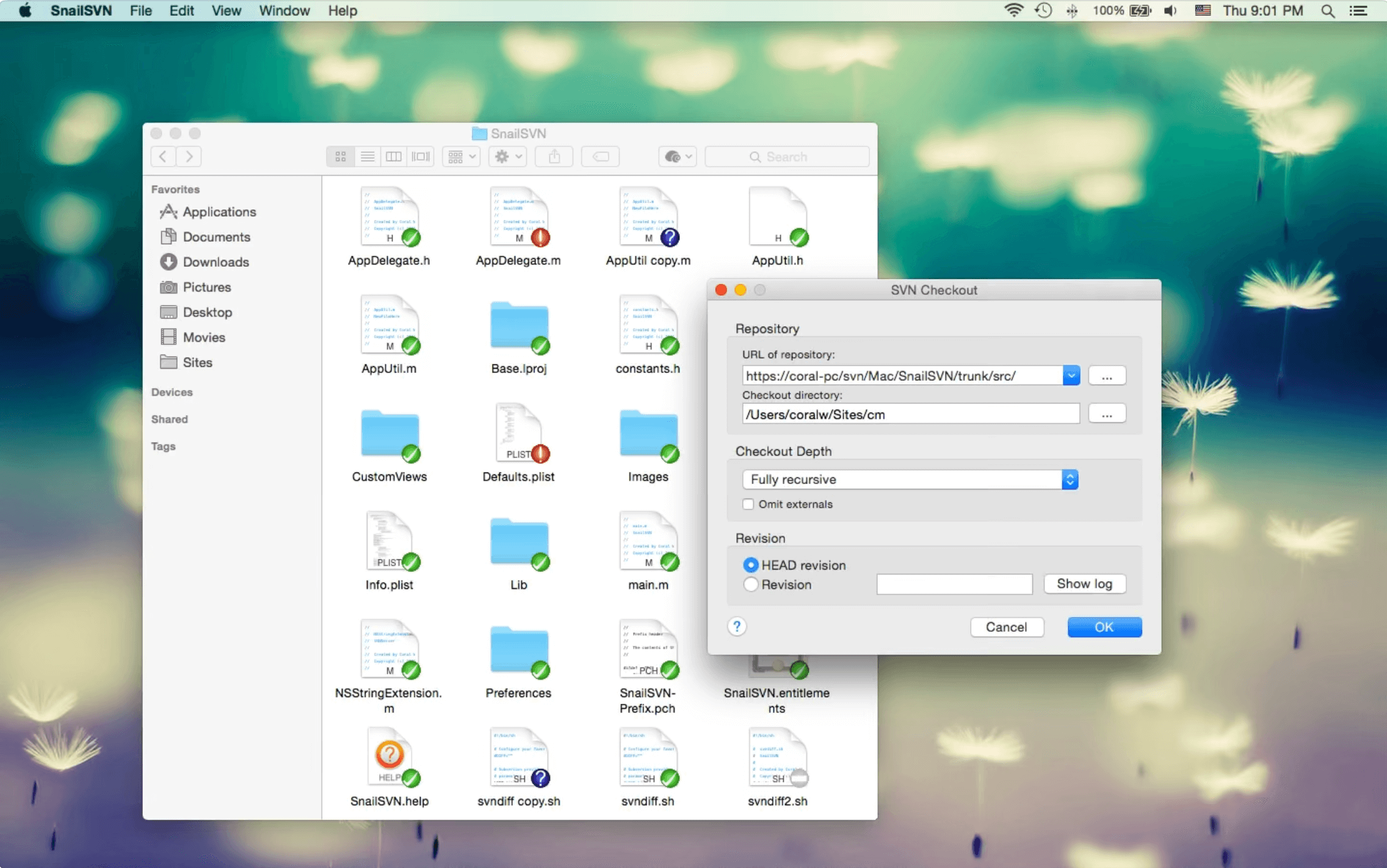
应用介绍
SnailSVN 是一款类似于 TortoiseSVN 的 Apache Subversion(SVN)客户端,与 Finder(访达)紧密集成。
SnailSVN 允许你从 Finder 的上下文菜单中快速访问各种最常用的 SVN 功能。
SnailSVN 为 Finder 中的 SVN 工作副本文件添加状态图标,并在文件改动时自动更新状态图标,工作副本中文件的状态一目了然。
仅需简单几步,即可开始使用 SnailSVN:
1、在“系统偏好设置 » 扩展 » Finder”中启用“SnailSVN 扩展”。
2、使用 SnailSVN 检出一个 SVN 工作副本(文件 » SVN 检出…)或者往 SnailSVN 中添加一个现有的工作副本。
3、在 Finder 中打开刚才的 SVN 工作副本目录,点击右键使用 SnailSVN 提供的功能。
* 常见问题
问:文件状态图标/右键上下文菜单没有出现?
答:请确认已在“系统偏好设置 » 扩展 » Finder”中启用“SnailSVN 扩展”并确认已经将工作副本目录添加到 SnailSVN。
如果别的扩展也在监控工作副本目录,请在“系统偏好设置 » 扩展 » Finder”中将“SnailSVN 扩展”拖至最前面。
如果问题仍然存在,请在“系统偏好设置 » 扩展 » Finder”中禁用“SnailSVN 扩展”并重新启用。
如果上述方法均无效,可以尝试重启系统。
问:SnailSVN 支持哪些协议?
答:SnailSVN 支持下列协议:
• http://
• https://
• svn://
• svn+ssh://
• file://
问:怎么在提交窗口中将多个文件标记为已选择?
答:选择你要提交的文件,点击右键并选择“标记为已选择”即可。
问:如何设置 SVN 用户名密码?
答:请在“SnailSVN 首选项 » 工作副本”列表中双击任一工作副本设置用户名密码。
问:SnailSVN 与其他 SVN 客户端兼容性如何?
答:SnailSVN 中内置的 SVN 版本为 1.7.x、1.8.x、1.9.x,能够与其他使用这些版本的 SVN 客户端互相兼容。
问:SnailSVN 支持除了 Finder 以外的文件管理器吗?
答:SnailSVN 主要是一个 Finder 扩展,并不能支持其他文件管理器。
历史版本:
下载地址:https://www.macdo.cn/goto?down=NDcwMzQtMC01YTIwYTZhYzY2
4A评测 - 免责申明
本站提供的一切软件、教程和内容信息仅限用于学习和研究目的。
不得将上述内容用于商业或者非法用途,否则一切后果请用户自负。
本站信息来自网络,版权争议与本站无关。您必须在下载后的24个小时之内,从您的电脑或手机中彻底删除上述内容。
如果您喜欢该程序,请支持正版,购买注册,得到更好的正版服务。如有侵权请邮件与我们联系处理。敬请谅解!
程序来源网络,不确保不包含木马病毒等危险内容,请在确保安全的情况下或使用虚拟机使用。
侵权违规投诉邮箱:4ablog168#gmail.com(#换成@)


